Hur man tar bort Microsoft Edge Tabs från Alt + Tab Switcher
Efter uppdateringen av Windows 10 oktober 2020 har det skett några grundläggande förändringar som inte är bra för vissa användare. Till exempel visar uppgiftsväxlaren Alt + Ny flik nu en liveförhandsvisning av fönster i en stor miniatyrbild. Många användare vill återställa den gamla Alt + Tab-uppgiftsväxlaren så vi skrev en detaljerad guide om det. På samma sätt visar Windows 10 nu alla Microsoft Edge-flikar i Alt+Tab-växeln som standard, vilket är riktigt irriterande när man kör genom appar. Man vet aldrig var man landar. Så om du helt och hållet vill ta bort Microsoft Edge-flikar från Alt+Tab-växlaren, gå för det.
Ta bort Microsoft Edge Tabs från Alt + Tab Switcher
1. Tryck på Windows-knappen tryck en gång och sök efter “göra flera saker samtidigt“. Öppna nu “Multitasking Settings” från de översta sökresultaten.
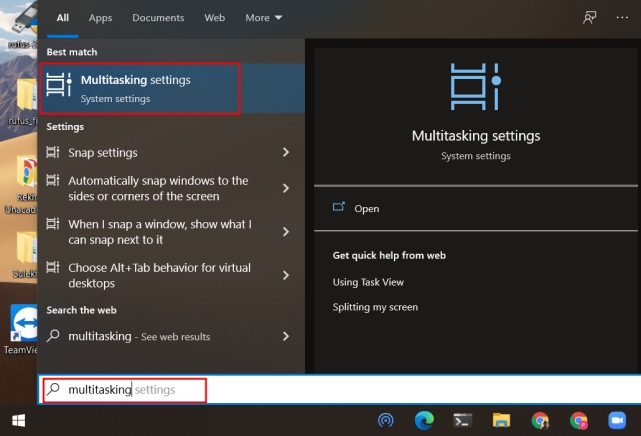
2. Leta sedan efter “Tryck på Alt + Tab kommer att visas“På Multitasking-sidan och öppna rullgardinsmenyn.
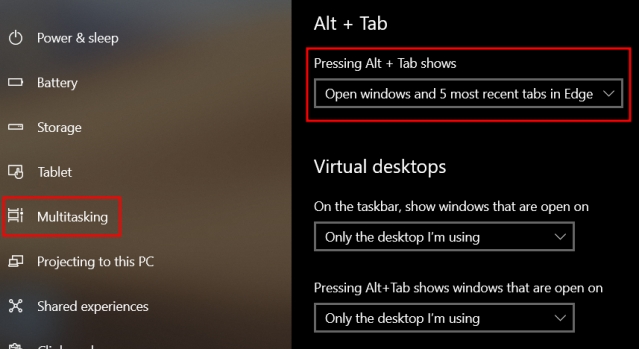
3. Välj här “Öppna endast ett fönster“. Om du vill minska antalet Microsoft Edge-flikar kan du också göra det.
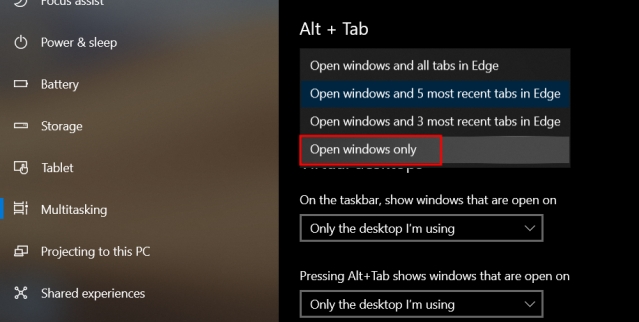
4. Stäng nu bara fönstret Windows-inställningar och du är klar. Från och med nu, separat, individuell, individuell Kantflikar visas inte på Alt+Tab-omvandlaren.
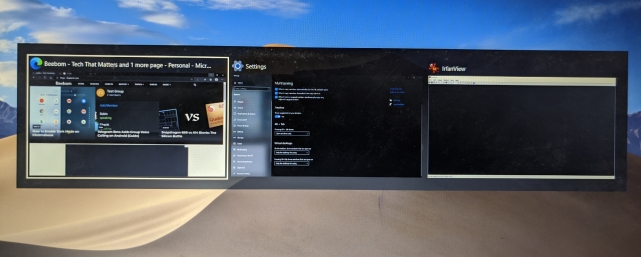
Inaktivera kantflikar i Application Switcher Alt + Tab
Så här är fyra enkla steg som kan hjälpa dig att inaktivera Microsoft Edge-flikar från Alt+Tab-växlaren. Även om vi älskar vad Microsoft gör med Edge, är det verkligen irriterande att ha sådana funktioner aktiverade som standard. Om du kämpar med ett annat Microsoft-problem – att ändra standardsökmotorn på Microsoft Edge – följ sedan vår länkade guide för att ersätta Bing med sökmotor som du väljer. Hur som helst, det är allt från oss. Om du tyckte att artikeln var användbar, kommentera nedan och låt oss veta.
